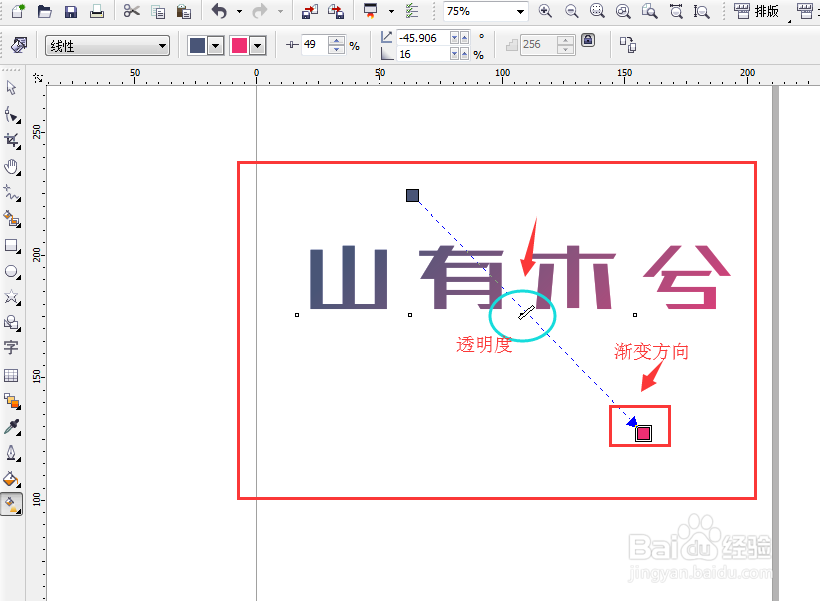1、现在建好的文档上输入需要做渐变处理的文字,文字最好用粗体、放大,这样容易体现效果

2、再左侧工具栏中找到如图所示的一个图标符号,一个油漆桶的样子,点击打开这个菜单
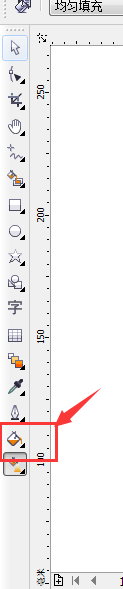
3、打开菜单后,就会看到一个渐变填充的字样选项,在选择文字的前提下,再选中这个渐变填充

4、然后就会打开这个渐变的对话框,这里的类型里面有好几种的设置类型,根据自己的渐变需要做选择

5、右边的选项栏有角度和边界两个选项,角度就是指渐变的方向,边界是距离,距离指的是渐变距离边界处的距离
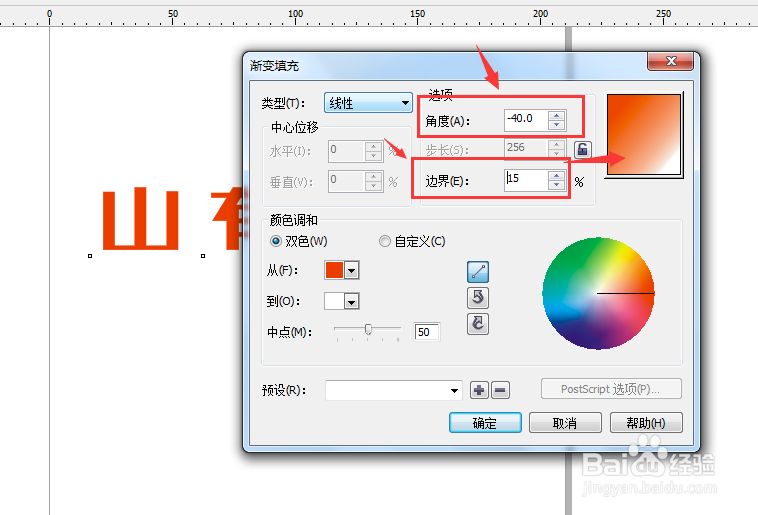
6、然后下面是渐变颜色的选取了,第一个如图所示的位置,是双色渐变色的选择,打开渐变面板可以选择各自的颜色

7、自定义栏中,就是可以制作多钟的颜色渐变了,3/4种等都可以制作,在上方渐变条上直接双击议陬涸渎即可添加一个颜色点
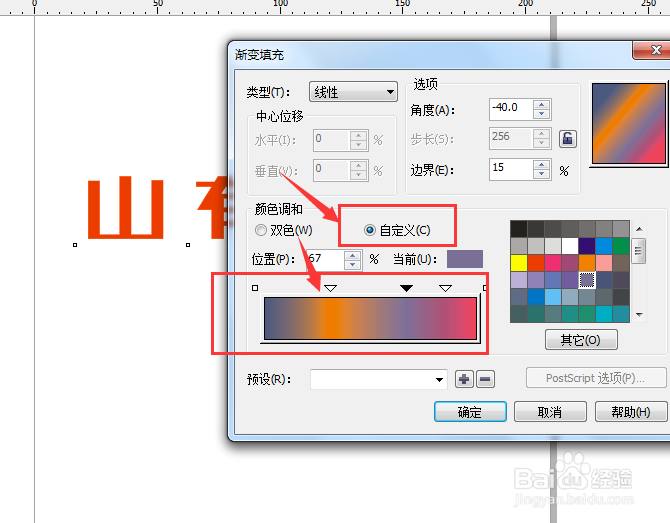
8、确定建立渐变后,回到画布上就会出现对应的渐变文字,而且在渐变文字上回显示一个渐变条,可以通过拖拽端点来改变渐变的方向和大小,中间的条可以调节渐变字的透明度。